Element-React Collapse 折叠面板
2020-10-19 11:20 更新
可同时展开多个面板,面板之间不影响
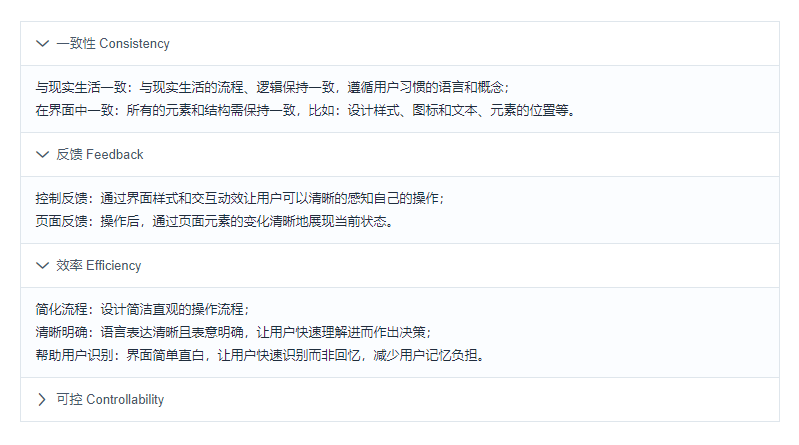
render() {
const activeName = "1";
return (
<Collapse value={activeName}>
<Collapse.Item title="一致性 Consistency" name="1">
<div>与现实生活一致:与现实生活的流程、逻辑保持一致,遵循用户习惯的语言和概念;</div>
<div>在界面中一致:所有的元素和结构需保持一致,比如:设计样式、图标和文本、元素的位置等。</div>
</Collapse.Item>
<Collapse.Item title="反馈 Feedback" name="2">
<div>控制反馈:通过界面样式和交互动效让用户可以清晰的感知自己的操作;</div>
<div>页面反馈:操作后,通过页面元素的变化清晰地展现当前状态。</div>
</Collapse.Item>
<Collapse.Item title="效率 Efficiency" name="3">
<div>简化流程:设计简洁直观的操作流程;</div>
<div>清晰明确:语言表达清晰且表意明确,让用户快速理解进而作出决策;</div>
<div>帮助用户识别:界面简单直白,让用户快速识别而非回忆,减少用户记忆负担。</div>
</Collapse.Item>
<Collapse.Item title="可控 Controllability" name="4">
<div>用户决策:根据场景可给予用户操作建议或安全提示,但不能代替用户进行决策;</div>
<div>结果可控:用户可以自由的进行操作,包括撤销、回退和终止当前操作等。</div>
</Collapse.Item>
</Collapse>
)
}手风琴效果
每次只能展开一个面板
通过 accordion 属性来设置是否以手风琴模式显示。
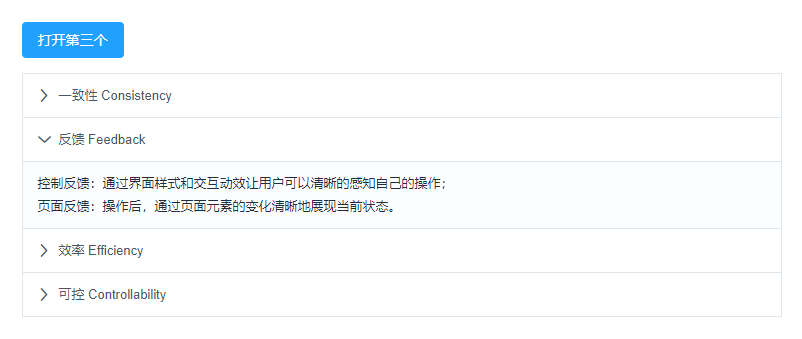
constructor(props) {
super(props)
this.state = {
activeName: '1'
}
}
render() {
return (
<div>
<Button
type="primary"
style={{marginBottom: '15px'}}
onClick={() => this.setState({ activeName: '3' })}
>
打开第三个
</Button>
<Collapse value={this.state.activeName} accordion>
<Collapse.Item title="一致性 Consistency" name="1">
<div>与现实生活一致:与现实生活的流程、逻辑保持一致,遵循用户习惯的语言和概念;</div>
<div>在界面中一致:所有的元素和结构需保持一致,比如:设计样式、图标和文本、元素的位置等。</div>
</Collapse.Item>
<Collapse.Item title="反馈 Feedback" name="2">
<div>控制反馈:通过界面样式和交互动效让用户可以清晰的感知自己的操作;</div>
<div>页面反馈:操作后,通过页面元素的变化清晰地展现当前状态。</div>
</Collapse.Item>
<Collapse.Item title="效率 Efficiency" name="3">
<div>简化流程:设计简洁直观的操作流程;</div>
<div>清晰明确:语言表达清晰且表意明确,让用户快速理解进而作出决策;</div>
<div>帮助用户识别:界面简单直白,让用户快速识别而非回忆,减少用户记忆负担。</div>
</Collapse.Item>
<Collapse.Item title="可控 Controllability" name="4">
<div>用户决策:根据场景可给予用户操作建议或安全提示,但不能代替用户进行决策;</div>
<div>结果可控:用户可以自由的进行操作,包括撤销、回退和终止当前操作等。</div>
</Collapse.Item>
</Collapse>
</div>
)
}自定义面板标题
可以通过 title 属性来实现自定义面板的标题内容,以实现增加图标等效果。

render() {
return (
<Collapse accordion>
<Collapse.Item title={<span>一致性 Consistency<i className="header-icon el-icon-information"></i></span>}>
<div>与现实生活一致:与现实生活的流程、逻辑保持一致,遵循用户习惯的语言和概念;</div>
<div>在界面中一致:所有的元素和结构需保持一致,比如:设计样式、图标和文本、元素的位置等。</div>
</Collapse.Item>
<Collapse.Item title="反馈 Feedback">
<div>控制反馈:通过界面样式和交互动效让用户可以清晰的感知自己的操作;</div>
<div>页面反馈:操作后,通过页面元素的变化清晰地展现当前状态。</div>
</Collapse.Item>
<Collapse.Item title="效率 Efficiency">
<div>简化流程:设计简洁直观的操作流程;</div>
<div>清晰明确:语言表达清晰且表意明确,让用户快速理解进而作出决策;</div>
<div>帮助用户识别:界面简单直白,让用户快速识别而非回忆,减少用户记忆负担。</div>
</Collapse.Item>
<Collapse.Item title="可控 Controllability">
<div>用户决策:根据场景可给予用户操作建议或安全提示,但不能代替用户进行决策;</div>
<div>结果可控:用户可以自由的进行操作,包括撤销、回退和终止当前操作等。</div>
</Collapse.Item>
</Collapse>
)
}Collapse Attributes
| 参数 | 说明 | 类型 | 可选值 | 默认值 |
|---|---|---|---|---|
| accordion | 是否手风琴模式 | boolean | — | false |
| value | 当前激活的面板(如果是手风琴模式,绑定值类型需要为string,否则为array) |
string/array | — | — |
Collapse Events
| 事件名称 | 说明 | 回调参数 |
|---|---|---|
| onChange | 当前激活面板改变时触发(如果是手风琴模式,参数类型为string,否则为array) |
(activeNames: array/string) |
Collapse Item Attributes
| 参数 | 说明 | 类型 | 可选值 | 默认值 |
|---|---|---|---|---|
| name | 唯一标志符 | string/number | — | — |
| title | 面板标题 | string/node | — | — |
以上内容是否对您有帮助:


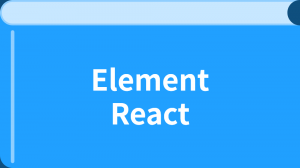

更多建议: